控制面板卸载不了程序,详细教您如何处理控制面板中卸载不掉的软件
- 分类:win7 发布时间: 2018年01月25日 16:00:10
我们在操作系统中,难免会下载,卸载一些软件,如果遇到有个程序不需要了,想卸载掉,一般的用户会到控制面板的“添加或删除程序”中,找到后,右键卸载,不过总会有惊喜发生,这不有用户就会发现卸载不了,怎么办?下面,小编就来跟大家介绍处理控制面板中卸载不掉的软件的方法。
如何去卸载电脑的软件?相信很多用户都会选择,从控制面板的添加或卸载程序中,找到我们要卸载的程序,直接点击卸载就可以了,不过有些人却遇到控制面板卸载不了程序,显示添加或删除程序受限,面对这种情况应该怎么去解决呢?为此,小编就给大家带来了处理控制面板中卸载不掉的软件的方法。
如何处理控制面板中卸载不掉的软件
在开始菜单中打开“运行”程序,输入regedit命令,点击:确定,打开注册表。
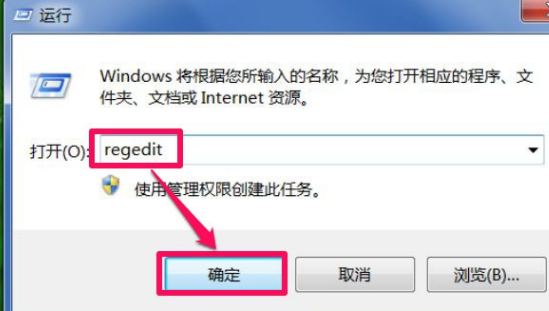
卸载软件电脑图解-1
进入注册表编辑器窗口后,先找到[HKEY_LOCAL_MACHINE]这一项,打开前面的三角箭头。
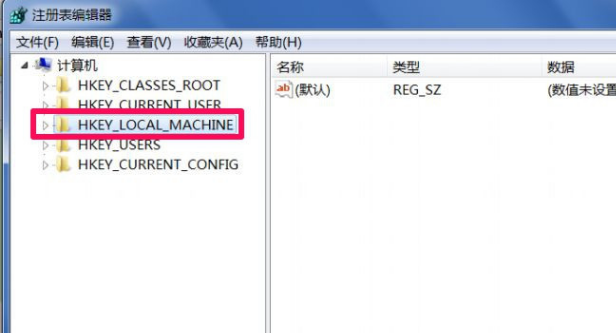
控制面板电脑图解-2
然后依次打开[HKEY_LOCAL_MACHINE\SOFTWARE\Microsoft\Windows\CurrentVersion\Uninstall]。
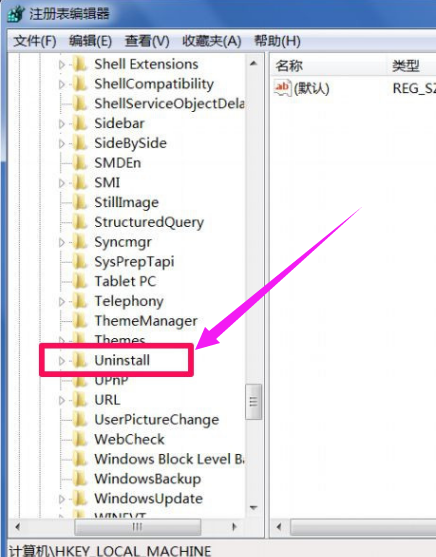
系统软件电脑图解-3
接着打开Uninstall这项,找到要卸载的小新PDF阅读器1.6。
右键,选择菜单中的“删除”即可,重启电脑后,再到“添加和删除程序”去卸载。
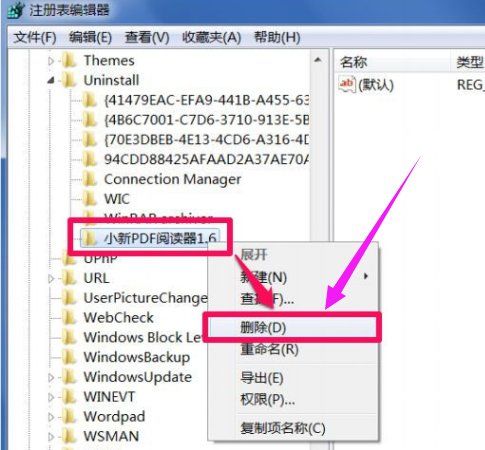
控制面板电脑图解-4
如果在注册表中无法删除这个程序,可以在此项上右键,选择“权限”这一项。
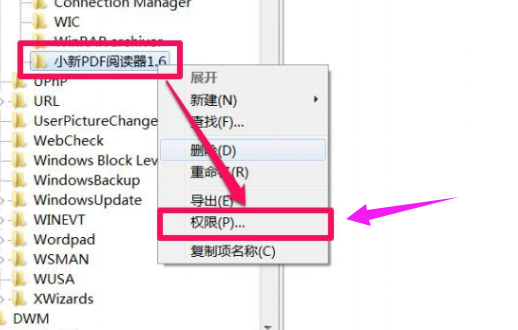
系统软件电脑图解-5
在权限窗口,选择组或用户名,从列表框中,选择自已的用户帐号。
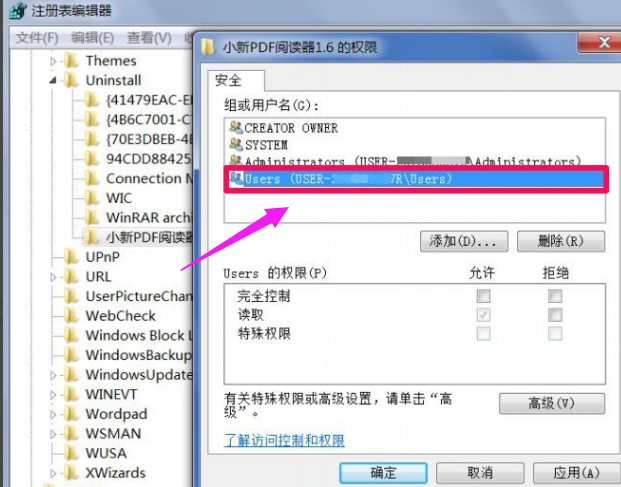
系统软件电脑图解-6
在权限的列表框中,将“完全控制”这一项的“允许”打上勾,再按“应用”,确定,退出后,就能把此项删掉。
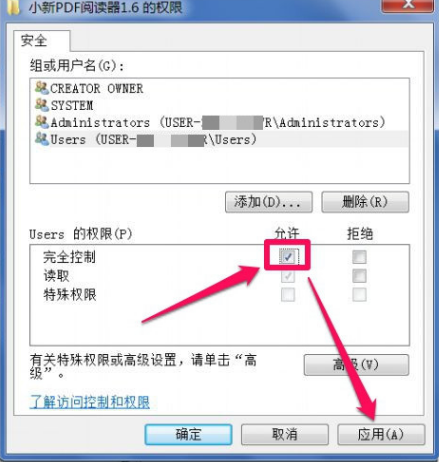
系统软件电脑图解-7
以上就是处理控制面板中卸载不掉的软件的方法。
猜您喜欢
- 详细教您电脑usb接口没反应怎么办..2018/11/23
- 用u盘安装win7系统解决方法2017/11/18
- windows7旗舰版,详细教您怎么激活win7..2018/08/25
- 怎么用u盘安装原版win7系统教程..2020/09/01
- cpu占用过高怎么办,详细教您解决cpu占..2018/10/18
- 详细教您显示器变色怎么办..2019/05/04
相关推荐
- win7如何连接共享打印机 2020-06-18
- 详细教您win7设置局域网工作组的方法.. 2019-04-22
- 如何重装电脑win7系统 2022-07-18
- 小编教你pdf文件用什么打开.. 2019-03-26
- win7系统台式电脑怎么调屏幕亮度.. 2021-03-12
- CPU风扇转速调节,详细教您查看CPU风扇.. 2018-08-08




 粤公网安备 44130202001059号
粤公网安备 44130202001059号